সুচিপত্র
এই নিবন্ধে, আমরা আপনাকে এক্সেল সংখ্যার ক্রম সংখ্যার ক্রম কিভাবে 6 পদ্ধতিগুলি দেখাতে যাচ্ছি . আমাদের পদ্ধতিগুলি প্রদর্শন করার জন্য, আমরা 3টি কলাম সহ একটি ডেটাসেট নিয়েছি: “ নং ”, “ নাম ”, এবং “ কার ”।

অনুশীলন ওয়ার্কবুক ডাউনলোড করুন
সংখ্যাসূচক Order.xlsx এ সংখ্যা
6 উপায় এক্সেল
1. এক্সেল
প্রথম পদ্ধতির জন্য, আমরা প্রসঙ্গ মেনু ব্যবহার করতে যাচ্ছি থেকে সংখ্যার ক্রম তে সংখ্যা রাখুন ।
পদক্ষেপ:
- প্রথমে, <নির্বাচন করুন 1>সেল পরিসর B5:B10 ।
- দ্বিতীয়ত, প্রসঙ্গ মেনু আনতে ডান-ক্লিক করুন ।
- তৃতীয়ত, বাছাই থেকে >>> " সবচেয়ে ছোট থেকে সবচেয়ে বড় " নির্বাচন করুন৷

A বাছাই সতর্কীকরণ ডায়ালগ বক্স প্রদর্শিত হবে৷
- তারপর, " নির্বাচনটি প্রসারিত করুন " নির্বাচন করুন৷
- অবশেষে, সর্ট এ ক্লিক করুন৷

অতএব, আমরা সংখ্যার ক্রমে সংখ্যা রাখব ৷

আরো পড়ুন: এক্সেল নম্বরগুলি সঠিকভাবে বাছাই করছে না (সমাধান সহ 4টি কারণ)
2. ফিল্টার মেনু ব্যবহার করে এক্সেলের সংখ্যাসূচক ক্রমে সংখ্যাগুলি রাখুন
এই পদ্ধতিতে, আমরা সংখ্যার ক্রমে সংখ্যা বসতে ফিল্টার মেনু ব্যবহার করব।
পদক্ষেপ:
- প্রথমে, সেল পরিসরটি নির্বাচন করুন B4:D10 ।
- দ্বিতীয়ত, হোম ট্যাব থেকে >>> সর্ট & ফিল্টার >>> ফিল্টার নির্বাচন করুন।

এটি আমাদের কলামগুলিতে ফিল্টার বোতামগুলি নিয়ে আসবে ।
- তৃতীয়ত, “ নং ” কলাম এর ফিল্টার বোতামে ক্লিক করুন।
- অবশেষে, " সবচেয়ে ছোট থেকে সবচেয়ে বড় সাজান " নির্বাচন করুন।

উপসংহারে, আমরা আমাদের সংখ্যা<2 সাজিয়েছি> আরোহী ক্রম ।

আরো পড়ুন: [ফিক্স:] সাজানো এবং ফিল্টার এক্সেলে কাজ করছে না
3. সংখ্যার ক্রমানুসারে সংখ্যাগুলি রাখার জন্য রিবন থেকে সাজানোর বৈশিষ্ট্য অন্তর্ভুক্ত করা
তৃতীয় পদ্ধতির জন্য, আমরা কাস্টম সাজানোর বৈশিষ্ট্যটি ব্যবহার করতে যাচ্ছি রিবন থেকে সংখ্যার ক্রম তে সংখ্যা রাখুন ।
পদক্ষেপ:
- প্রথম , সেল পরিসর B4:D10 নির্বাচন করুন।
- দ্বিতীয়ত, ডেটা ট্যাব >>> থেকে। Sort সিলেক্ট করুন।
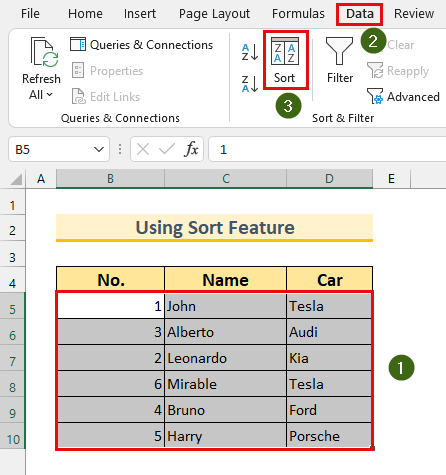
Sort ডায়ালগ বক্স আসবে।
- তৃতীয়ত , বাছাই করুন ড্রপডাউন বক্স -এ “ নং ” নির্বাচন করুন।
- তারপর, নিশ্চিত করুন করে a “ আমার ডেটাতে হেডার আছে ” এ টিক চিহ্ন ।
- অবশেষে, ঠিক আছে টিপুন।

অতএব, আমরা আমাদের প্রথম কলাম কে সংখ্যার ক্রমে সাজাব।
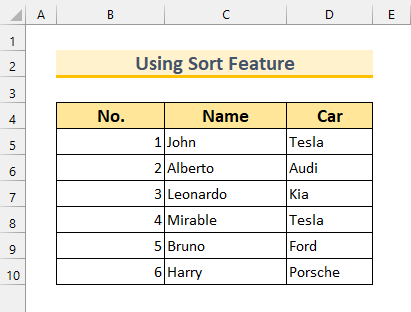
আরও পড়ুন: এক্সেলে নম্বরগুলি কীভাবে বাছাই করা যায় (8 দ্রুত উপায়)
একই রকম রিডিং
- কিভাবে এক্সেল ব্যবহার করতেডেটা সাজানোর শর্টকাট (৭টি সহজ উপায়)
- এক্সেলে অনন্য তালিকা কীভাবে সাজানো যায় (10টি কার্যকর পদ্ধতি)
- [সমাধান!] এক্সেল সাজানো কাজ করছে না (2 সমাধান)
- এক্সেলে কীভাবে সাজানোর বোতাম যুক্ত করবেন (7 পদ্ধতি)
- এক্সেলে আইপি ঠিকানা কীভাবে সাজানো যায় ( 6 পদ্ধতি)
4. SORT ফাংশন প্রয়োগ করে এক্সেলে সংখ্যাগুলিকে সংখ্যাগত ক্রমে রাখুন
এই বিভাগে, আমরা SORT ফাংশন ব্যবহার করতে যাচ্ছি থেকে সংখ্যার ক্রম তে সংখ্যা রাখুন ।
পদক্ষেপ:
- প্রথমে, নিম্নলিখিত টাইপ করুন সেলে B13 ।
=SORT(B5:D10,1,1)
সূত্র ব্রেকডাউন
- এখানে, আমরা সেল রেঞ্জ B5:D10 বাছাই করছি।
- সেখানে এই সূত্রে দুটি 1 । প্রথম 1 আমাদের প্রথম কলাম নির্দেশ করে। তাছাড়া, দ্বিতীয় 1 হল ক্রমবর্ধমান ক্রমে সাজানো।
- এই দুটি মানই ডিফল্ট মান। তাই, আমরা এগুলো বাদ দিতে পারি এবং নিম্নলিখিত সূত্রটিও টাইপ করতে পারি।
=SORT(B5:D10) 
- অবশেষে, ENTER টিপুন।
এর পরে, এটি সূত্রটি স্বয়ংক্রিয়ভাবে পূরণ করবে বাকি সেলে । তাছাড়া, চূড়ান্ত ধাপটি দেখতে এরকম হওয়া উচিত।
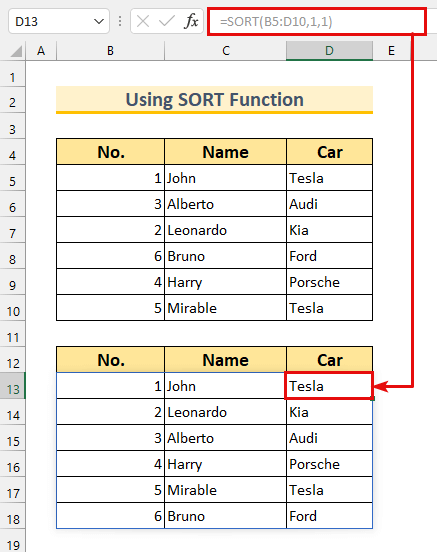
আরো পড়ুন: এক্সেল ভিবিএতে সাজানোর ফাংশন কীভাবে ব্যবহার করবেন (8 উপযুক্ত উদাহরণ)
5. ছোট & সাংখ্যিক ক্রমে সংখ্যা স্থাপনের জন্য ROWS ফাংশন
এই পদ্ধতিতে, আমরা ব্যবহার করব ছোট এবং ROWS ফাংশনগুলি সংখ্যার ক্রম সংখ্যার ক্রম তে। তাছাড়া, আমরা একটি নতুন ডেটাসেট নিয়েছি৷

পদক্ষেপ:
- প্রথমে নিচের সূত্রটি টাইপ করুন সেল C5 ।
=SMALL($B$5:$B$10,ROWS($B$5:B5))
ফর্মুলা ব্রেকডাউন
- ROWS($B$5:B5)
- আউটপুট: 1 ।
- The ROWS ফাংশন একটি রেঞ্জের মধ্যে সারির সংখ্যা প্রদান করে। আমাদের পরিসীমা হল 1 । তাই, সারির সংখ্যা হল 1 ।
- আমাদের সূত্র SMALL($B) এ কমে যায় $5:$B$10,1)
- আউটপুট: 1 ।
- SMALL ফাংশন k<2 প্রদান করে একটি পরিসর থেকে থ ক্ষুদ্রতম মান । এখানে, আমরা আমাদের B5:B10 পরিসর থেকে 1 st সবচেয়ে ছোট মান পাব। এইভাবে, আমরা পেয়েছি 1 ।
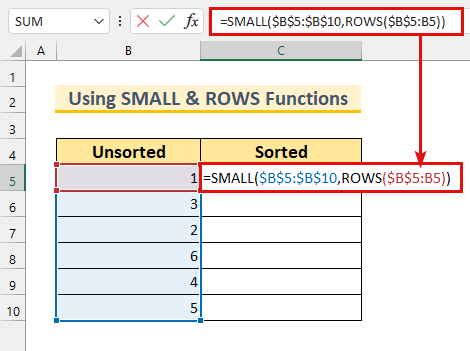
- দ্বিতীয়ভাবে, ENTER টিপুন।
যেমন আমরা উপরে ব্যাখ্যা করেছি, আমরা 1 পাব।
- অবশেষে, ফিল হ্যান্ডেল ব্যবহার করুন স্বয়ংক্রিয়ভাবে পূরণ করুন সূত্র।

উপসংহারে, আমরা আপনাকে সংখ্যাগুলি <এ রাখার আরেকটি পদ্ধতি দেখিয়েছি। 1>সংখ্যাসূচক ক্রম ।

আরো পড়ুন: সূত্র ব্যবহার করে এক্সেলে ডেটা কীভাবে সাজানো যায়
6. ছোট এবং একত্রিত করে সংখ্যাসূচক ক্রমে সংখ্যা সাজানো ROW ফাংশন
শেষ পদ্ধতির জন্য, আমরা ROW এবং SMALL ফাংশনগুলিকে সংখ্যা বসাতে ব্যবহার করব আরোহী ক্রম ।
পদক্ষেপ:
- প্রথমে, সেল পরিসর নির্বাচন করুন B5:D10 ।
- দ্বিতীয়ত, নিম্নলিখিত সূত্রটি টাইপ করুন।
=SMALL($B$5:$B$10,ROW(B5)-4)
ফর্মুলা ব্রেকডাউন
- ROW(B5)-4
- আউটপুট: 1 .
- ROW ফাংশনটি একটি সেলের সারি নম্বর প্রদান করে। এখানে, ROW(B5) মান ফেরত দেবে 5 । যাইহোক, আমরা 1 মান চাই, তাই, আমরা সেল থেকে 4 বিয়োগ করেছি।
- আমাদের সূত্র কমিয়ে SMALL($B$5:$B$10,1)
- আউটপুট: 1 ।
- The SMALL ফাংশন একটি রেঞ্জ থেকে k th ক্ষুদ্রতম মান প্রদান করে। এখানে, আমরা আমাদের B5:B10 পরিসর থেকে 1 st সবচেয়ে ছোট মান পাব। এইভাবে, আমরা পেলাম 1 ।
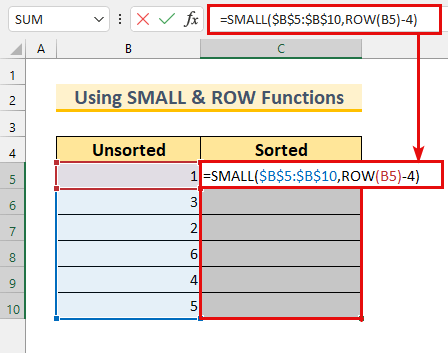
- তৃতীয়ত, CTRL প্রেস করুন এন্টার করুন ।
এইভাবে, আমরা সংখ্যার ক্রম তে বসানোর সংখ্যা শেষ পদ্ধতিটি সম্পূর্ণ করেছি। .

আরো পড়ুন: সূত্র ব্যবহার করে এক্সেলের ক্রমবর্ধমান ক্রমে সংখ্যাগুলি কীভাবে সাজানো যায়
জিনিসগুলি মনে রাখবেন
- SORT ফাংশনটি শুধুমাত্র Microsoft 365 এবং Office 2021 এ উপলব্ধ।
- যদি থাকে সেলে পরিসরে কিছু পূর্ব-বিদ্যমান মান B13:D18 , আমরা the “ #SPILL ” ত্রুটি পাব ।
- প্রণালী 5 এবং পরম সেল রেফারেন্স ব্যবহার করা নিশ্চিত করুন 6 ।
অনুশীলন বিভাগ
আমরা Excel ফাইলে প্রতিটি পদ্ধতির জন্য অনুশীলন ডেটাসেট প্রদান করেছি।

উপসংহার
আমরা আপনাকে সংখ্যার ক্রম সংখ্যাগুলি রাখার পদ্ধতি দেখিয়েছি। এক্সেল এ। আপনি কোন সমস্যার সম্মুখীন হলে, নীচে মন্তব্য করতে দ্বিধা বোধ করুন. পড়ার জন্য ধন্যবাদ, ভালো থাকুন!

